Hoe te verwijderen Hoe fout 80070003 op te lossen -Windows 10 kan niet worden geïnstalleerd- - Eenvoudige handleiding
Bijgewerkt in januari 2024: Krijg geen foutmeldingen meer en vertraag je systeem met onze optimalisatietool. Haal het nu op - > deze link
- Download en installeer de reparatietool hier.
- Laat het uw computer scannen.
- De tool zal dan repareer je computer.
Hoe fout 80070003 op te lossen "Windows 10 kan niet worden geïnstalleerd"
Laten we eens kijken hoe u foutcode 0x80070003 kunt oplossen. Windows 10 Update kon niet worden geïnstalleerd. Het Windows-updateproces kan stoppen tijdens het downloaden van de update en foutcode 0x80070003 kan niet worden geïnstalleerd. Als er updates beschikbaar zijn, kunnen deze niet automatisch worden gedownload en geïnstalleerd via Windows Update.
In dit artikel bespreken we enkele stappen voor probleemoplossing die u kunt nemen om het probleem op te lossen.
Belangrijke opmerkingen:
U kunt nu pc-problemen voorkomen door dit hulpmiddel te gebruiken, zoals bescherming tegen bestandsverlies en malware. Bovendien is het een geweldige manier om uw computer te optimaliseren voor maximale prestaties. Het programma herstelt veelvoorkomende fouten die kunnen optreden op Windows-systemen met gemak - geen noodzaak voor uren van troubleshooting wanneer u de perfecte oplossing binnen handbereik hebt:
- Stap 1: Downloaden PC Reparatie & Optimalisatie Tool (Windows 11, 10, 8, 7, XP, Vista - Microsoft Gold Certified).
- Stap 2: Klik op "Start Scan" om problemen in het Windows register op te sporen die PC problemen zouden kunnen veroorzaken.
- Stap 3: Klik op "Repair All" om alle problemen op te lossen.
Wat veroorzaakt fout 80070003 "Windows 10 kan niet worden geïnstalleerd"?

Er zijn twee belangrijke redenen waarom deze fout optreedt. De eerste is het verkeerde pad en de tweede is dat EaseUS Partition Master 10.5 is gebruikt om de schijf opnieuw te partitioneren, waardoor de partitietypen zijn gewijzigd en de ID's van de gereserveerde systeempartities zijn toegewezen aan OEM-partitie-ID's in UEFI-systemen met GPT-schijven, wat resulteert in een mislukte upgrade.
Hoe kan ik fout 80070003 "Windows 10 kan niet installeren" oplossen?
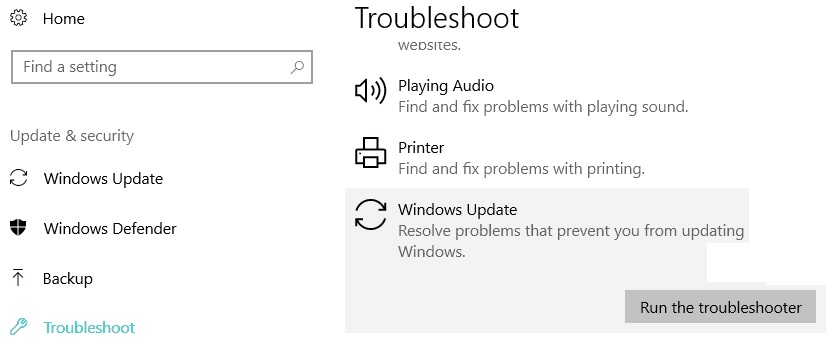
Start de probleemoplosser voor Windows Update
- Download de probleemoplosser voor Windows Update.
- Klik met de linkermuisknop of tik op de optie Bestand opslaan.
- Klik vervolgens met de linkermuisknop of klik op OK.
- Laat de download voltooien.
- Navigeer naar de map waarin u de probleemoplosser hebt gedownload en klik er met de rechtermuisknop op of tik erop.
- Klik met de linkermuisknop of tik op Uitvoeren als beheerder in het menu dat verschijnt.
- Klik met de linkermuisknop of tik op Ja wanneer het bericht Gebruikersaccountbeheer verschijnt.
- Volg de instructies op het scherm om het installatieproces van de Windows Update-probleemoplosser te voltooien.
- Start uw besturingssysteem opnieuw op nadat de probleemoplossing is voltooid.
- Controleer opnieuw om te zien of u kunt updaten vanuit Windows 10 zonder foutcode 0x80070003 te krijgen.
Een DISM-opdracht uitvoeren
- Houd de Windows-toets en de X-toets ingedrukt.
- Klik in het menu dat verschijnt nogmaals op het pictogram Opdrachtprompt (Admin) aan de linkerkant.
- Typ het volgende op de opdrachtregel:
Dism /Online /Opschonen-afbeelding /ScanHealth. - Druk op de Enter-toets op uw toetsenbord.
- Typ het volgende in het promptvenster:
Dism / Online / Cleanup-Image / RestoreHealth. - Druk op de Enter-toets op uw toetsenbord.
- Het proces duurt ongeveer 10 minuten.
- Nadat het proces is voltooid, start u uw besturingssysteem 10 opnieuw op.
- Controleer na het opnieuw opstarten opnieuw of de Windows-updatefunctie normaal werkt.
De Windows Update-wizard gebruiken
De Windows Update Wizard is een handig hulpmiddel dat handmatig kan worden gedownload van de officiële website van Microsoft. Het maakt het gemakkelijk om uw computer bij te werken of te upgraden door alles automatisch te doen.
Download het hulpprogramma, voer het uit en volg de instructies op het scherm om uw systeem bij te werken. Houd er rekening mee dat u een stabiele internetverbinding nodig heeft om de update uit te voeren en dat u uw computer opnieuw moet opstarten wanneer daarom wordt gevraagd.
Start Windows Update opnieuw vanaf de opdrachtregel
- Klik met de linkermuisknop of tik op de opdrachtregel (Admin) die u op uw Windows 10-besturingssysteem hebt.
- Als u wordt gevraagd om een beheerdersaccount en wachtwoord, voert u deze in.
- Typ het volgende in het promptvenster:
netto stop wuauserv. - Druk op de Enter-toets op uw toetsenbord.
- Typ vervolgens in het promptvenster het volgende:
netto stopbits. - Druk op de Enter-toets op uw toetsenbord.
- Start het besturingssysteem opnieuw op 10.
- Nadat de machine opnieuw is opgestart, opent u het opdrachtpromptvenster opnieuw.
- Schrijf het volgende in het opdrachtregelvenster:
net start wauserv. - Druk op de Enter-toets op uw toetsenbord.
- Typ het volgende in het opdrachtpromptvenster: net startbits.
- Druk op de Enter-toets op uw toetsenbord.
- Probeer nu de Windows-updatefunctie opnieuw uit te voeren en kijk of het deze keer werkt.
Veelgestelde Vragen
Wat is fout 80070003?
Fout 0x80070003 kan optreden wanneer u Windows Update probeert uit te voeren op een Windows 10-computer. Deze fout treedt meestal op wanneer Windows-updates niet kunnen worden geïnstalleerd, wanneer het installatieproces bezig is of wanneer updates zijn geïnstalleerd maar het proces niet kan worden voltooid.
Waarom mislukt Windows 10 Update altijd?
Te weinig geheugen: als u niet genoeg vrij geheugen op uw computer heeft om de Windows 10-update uit te voeren, stopt de update en meldt Windows dat de update is mislukt. Als je wat geheugen vrijmaakt, is dat meestal geen probleem.
Wat moet u doen als Windows 10 niet kan worden bijgewerkt?
- Zorg ervoor dat de update echt vastzit.
- Zet het uit en weer aan.
- Controleer het hulpprogramma Windows Update.
- Voer het Microsoft Troubleshooter-programma uit.
- Start Windows in de veilige modus.
- Ga terug in de tijd met Systeemherstel.
- Wis de bestandscache in Windows Update zelf.
- Voer een volledige virusscan uit.
Hoe los ik het feit op dat Windows 10 niet kon worden geïnstalleerd?
- Zorg ervoor dat u voldoende geheugen op uw apparaat heeft.
- Voer de Windows-update meerdere keren uit.
- Controleer op stuurprogramma's van derden en download eventuele updates.
- Schakel eventuele extra hardware uit.
- Controleer Apparaatbeheer op fouten.
- Verwijder beveiligingsprogramma's van derden.
- Los de fouten op de harde schijf op.
- Voer een schone Windows-reboot uit.

